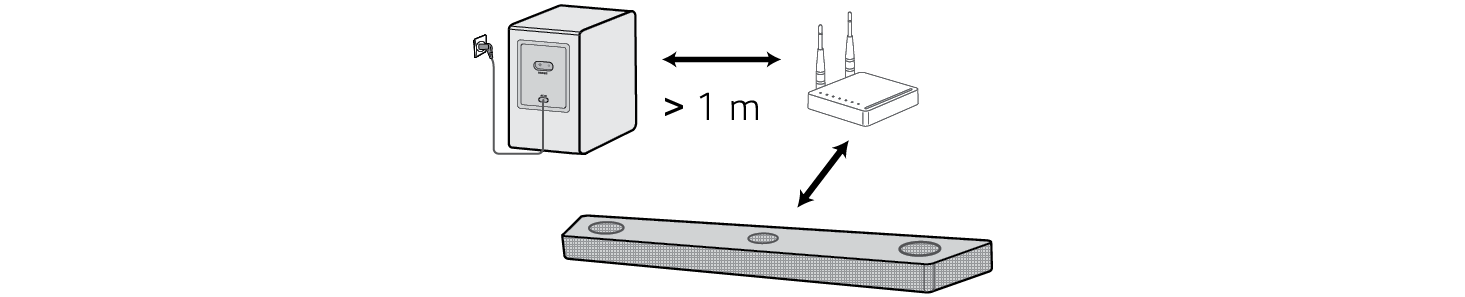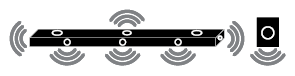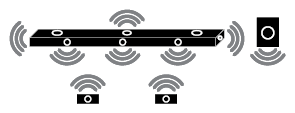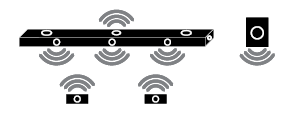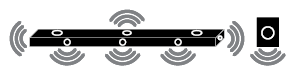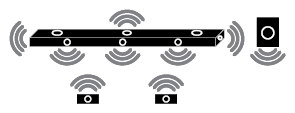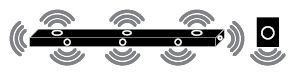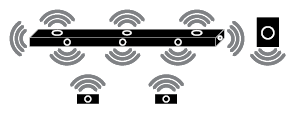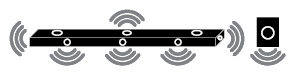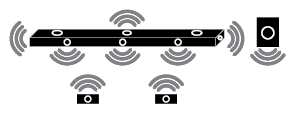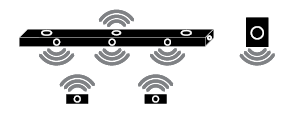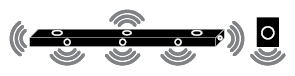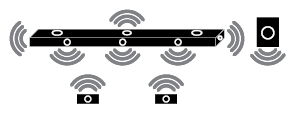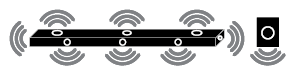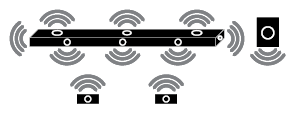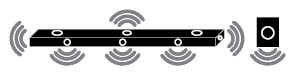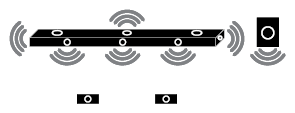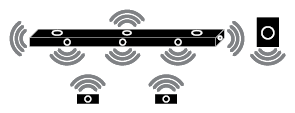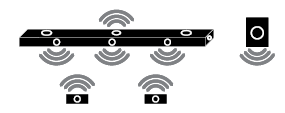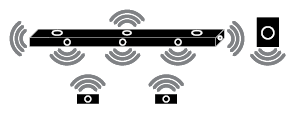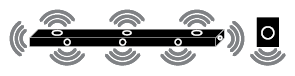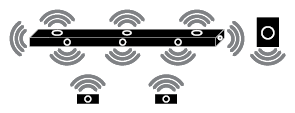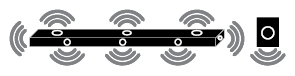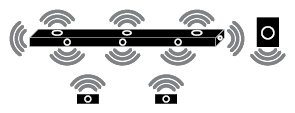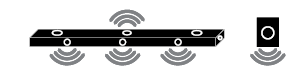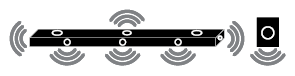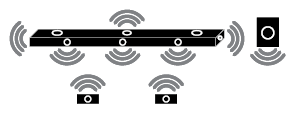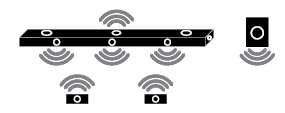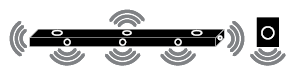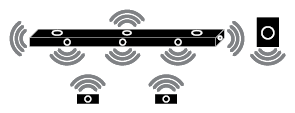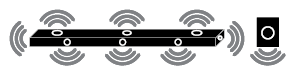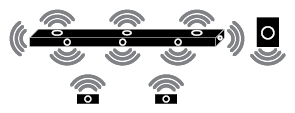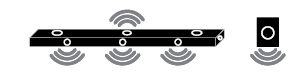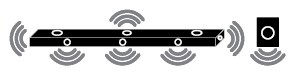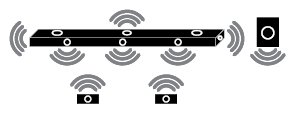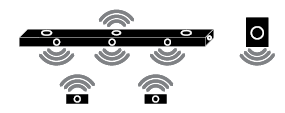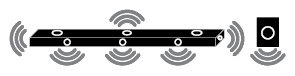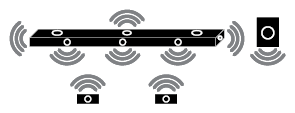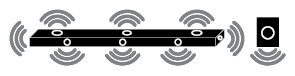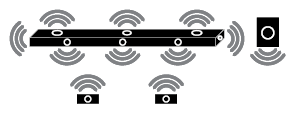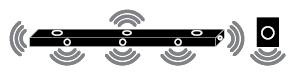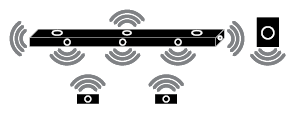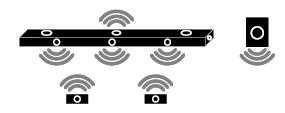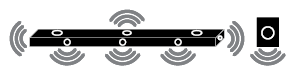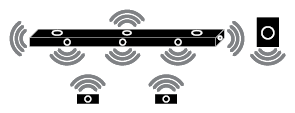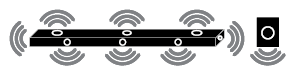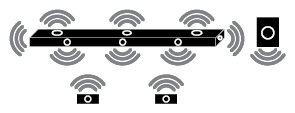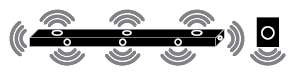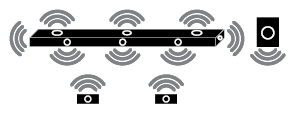Sound Bar Quick Guide
Pripojenie produktu
Ak zariadenie sound bar pripojíte k bezdrôtovému subwooferu, získate plnší zvuk.
Automatické pripojenie bezdrôtového subwooferu
Po dokončení inštalácie sa bezdrôtový subwoofer automaticky pripojí k zariadeniu sound bar. Zariadenie sound bar pripojte k subwooferu v nasledujúcom poradí.
- a Pripojte napájací kábel k bezdrôtovému subwooferu.
- b Napájací kábel pripojený k bezdrôtovému subwooferu zapojte do zásuvky.
- c Pripojte napájací kábel k soundbaru.
- d Napájací kábel pripojený k soundbaru zapojte do zásuvky.
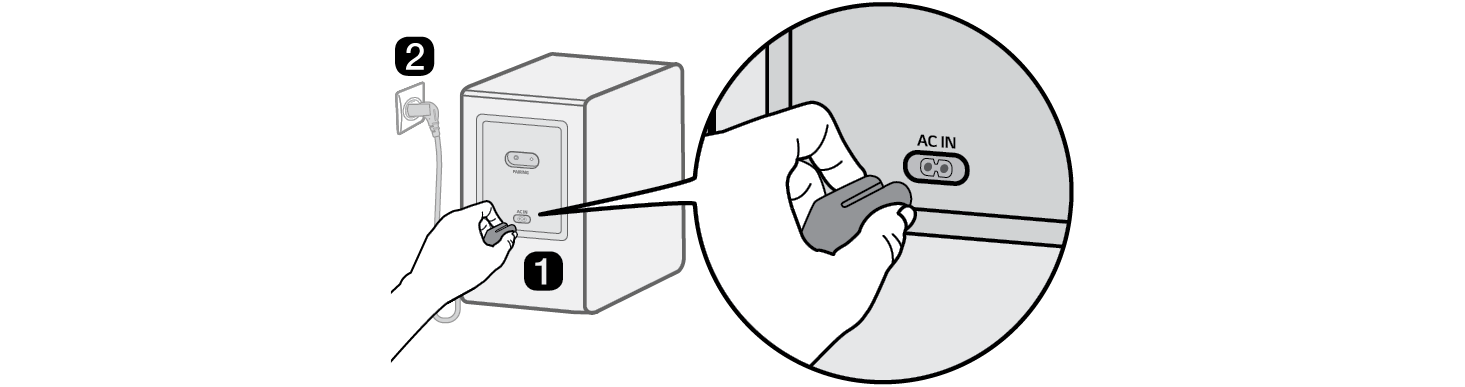
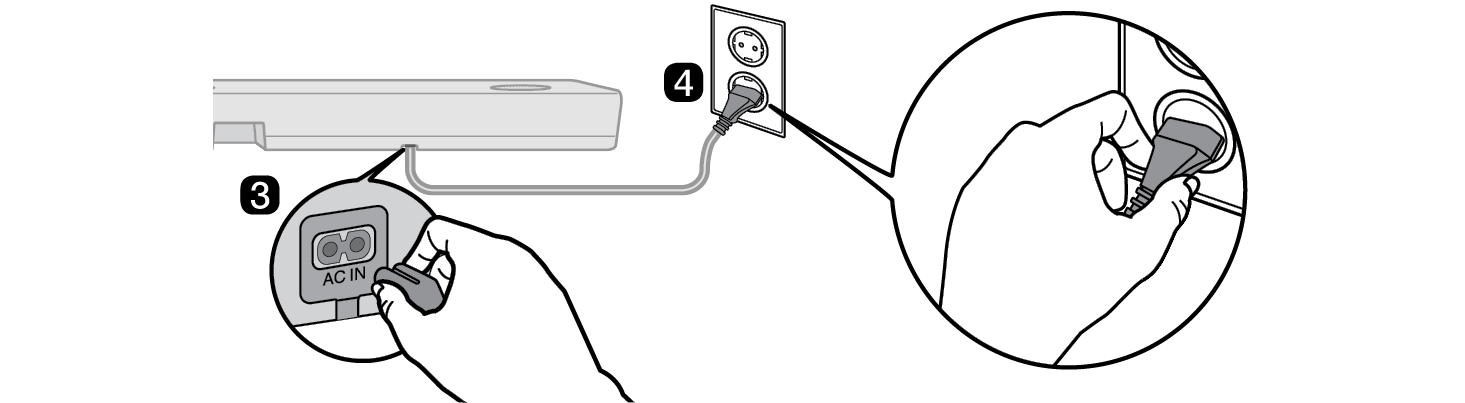

- e Keď sa automaticky nadviaže bezdrôtové pripojenie, na zadnej strane bezdrôtového subwoofera uvidíte zelenú LED kontrolku.
Kontrola stavu pripojenia pomocou LED kontrolky na zadnej strane bezdrôtového subwoofera
Stav pripojenia môžete skontrolovať pomocou LED kontrolky na zadnej strane bezdrôtového subwoofera.
|
Farba LED kontrolky |
Stav |
|
Bliká nazeleno |
Prebieha pripájanie |
|
Zelená |
Úspešne pripojené |
|
Červená |
Zlé pripojenie alebo subwoofer je v pohotovostnom režime |
|
Vyp. |
Napájací kábel nie je pripojený |
Manuálne pripojenie bezdrôtového subwooferu
Ak na zadnej strane bezdrôtového subwoofera uvidíte červenú LED kontrolku, znamená to, že zariadenie sound bar nie je pripojené k subwooferu. V takom prípade ich pripojte v nasledujúcom poradí.
-
a Stlačením tlačidla Napájanie
 na zariadení sound bar zariadenie vypnite.
na zariadení sound bar zariadenie vypnite. - b Stlačte tlačidlo PAIRING na zadnej strane bezdrôtového subwoofera. Skontrolujte, či LED kontrolka na zadnej strane subwoofera bliká nazeleno. Ak na bezdrôtovom subwooferi stále vidíte červenú LED kontrolku, znova stlačte a podržte tlačidlo na zadnej strane subwoofera.
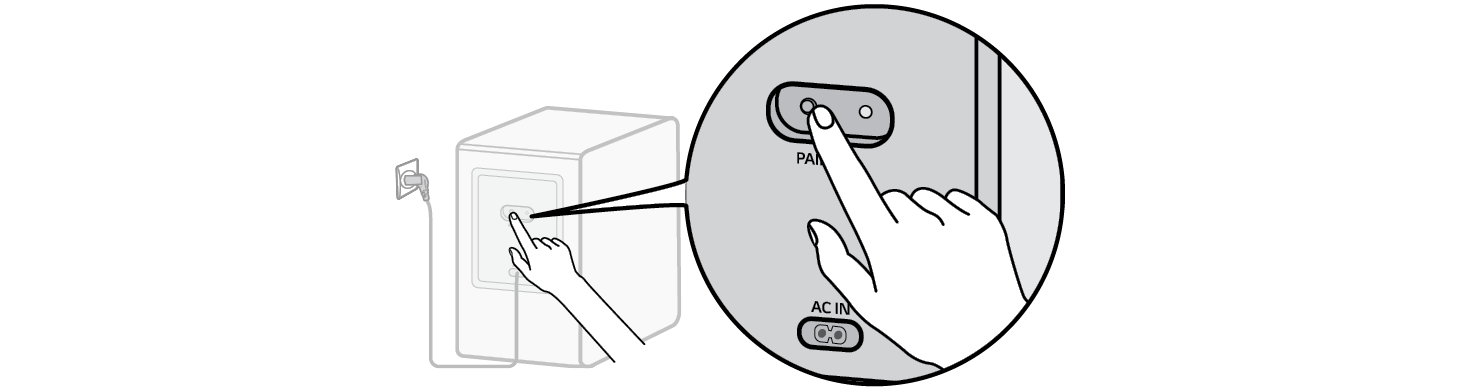

-
c Stlačením tlačidla Napájanie
 na zariadení sound bar zariadenie zapnite.
na zariadení sound bar zariadenie zapnite. - d Keď sa nadviaže bezdrôtové pripojenie, na zadnej strane bezdrôtového subwoofera uvidíte zelenú LED kontrolku.
|
|
|
|
|
Pripojenie zadných reproduktorov k bezdrôtovému prijímaču (SPQ8-S, predáva sa samostatne)
Automatické pripojenie
Po dokončení inštalácie sa bezdrôtový prijímač automaticky pripojí k zariadeniu sound bar. Zariadenie sound bar pripojte k bezdrôtovému smerovaču v nasledujúcom poradí.
- a Pripojte káble reproduktorov k príslušným svorkám na zadných reproduktoroch (ľavý, pravý). Čierny kábel s pruhom pripojte k zápornej svorke a druhý kábel pripojte ku kladnej svorke.
- b Pripojte káble zadných reproduktorov (ľavý, pravý) k bezdrôtovému prijímaču.
|
Farba svorky prijímača |
Poloha reproduktora |
|
Modrá |
L Ľavý zadný |
|
Sivá |
R Pravý zadný |
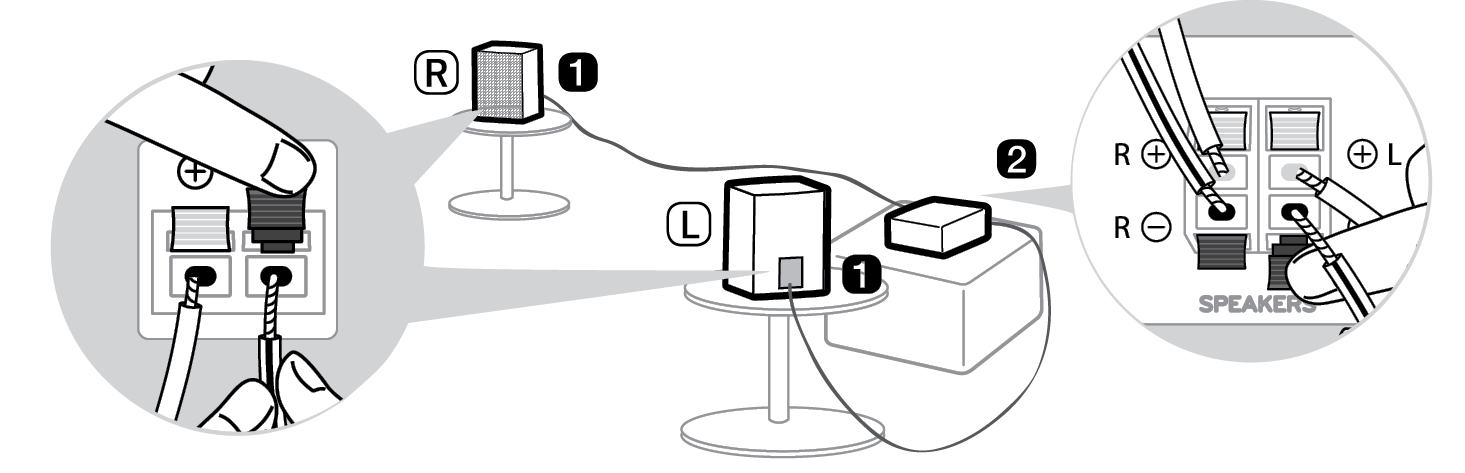

- c Pripojte napájací kábel k bezdrôtovému prijímaču.
- d Napájací kábel pripojený k bezdrôtovému prijímaču zapojte do zásuvky.
-
e Stlačením tlačidla Napájanie
 na zariadení sound bar zariadenie zapnite.
na zariadení sound bar zariadenie zapnite. - f Keď sa automaticky nadviaže pripojenie, na prednej strane bezdrôtového prijímača uvidíte zelenú LED kontrolku.
|
|
|
|
|
Kontrola stavu pripojenia pomocou farby LED kontrolky
Stav pripojenia môžete skontrolovať pomocou LED kontrolky na prednej strane bezdrôtového prijímača.
|
Farba LED kontrolky |
Stav |
|
Bliká nazeleno |
Prebieha pripájanie |
|
Zelená |
Úspešne pripojené |
|
Červená |
Zlé pripojenie alebo prijímač je v pohotovostnom režime |
|
Vyp. |
Napájací kábel nie je pripojený |
Ak na prednej strane bezdrôtového prijímača uvidíte červenú LED kontrolku, znamená to, že zariadenie sound bar nie je pripojené k prijímaču. V takom prípade ich pripojte v nasledujúcom poradí.
-
a Stlačením tlačidla Napájanie
 na zariadení sound bar zariadenie vypnite.
na zariadení sound bar zariadenie vypnite. - b Stlačte tlačidlo PAIRING na zadnej strane bezdrôtového prijímača. Skontrolujte, či LED kontrolka na prednej strane bezdrôtového prijímača bliká nazeleno.
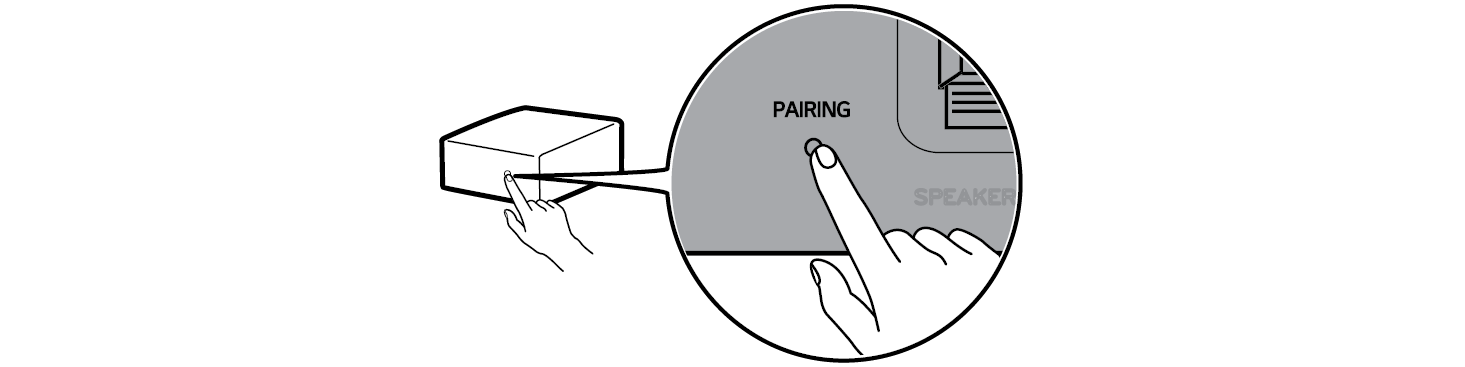

-
c Stlačením tlačidla Napájanie
 na zariadení sound bar zariadenie zapnite.
na zariadení sound bar zariadenie zapnite. - d Keď sa nadviaže bezdrôtové pripojenie, na prednej strane bezdrôtového prijímača uvidíte zelenú LED kontrolku.
|
|
|
|
|
Pripojenie feritového jadra (voliteľné)
Feritové jadro sa nemusí dodávať v závislosti od národných noriem.
Pripojenie feritového jadra ku káblom reproduktorov
Pripojte feritové jadro ku káblom, aby ste znížili rádiový šum.
- a Potiahnutím časti [a] otvorte feritové jadro.
- b Okolo feritového jadra dvakrát oviňte káble reproduktorov. Medzi bezdrôtovým prijímačom a feritovým jadrom je vyžadovaná vzdialenosť pribl. 18 cm.
- c Feritové jadro zatvorte tak, aby ste počuli cvaknutie.
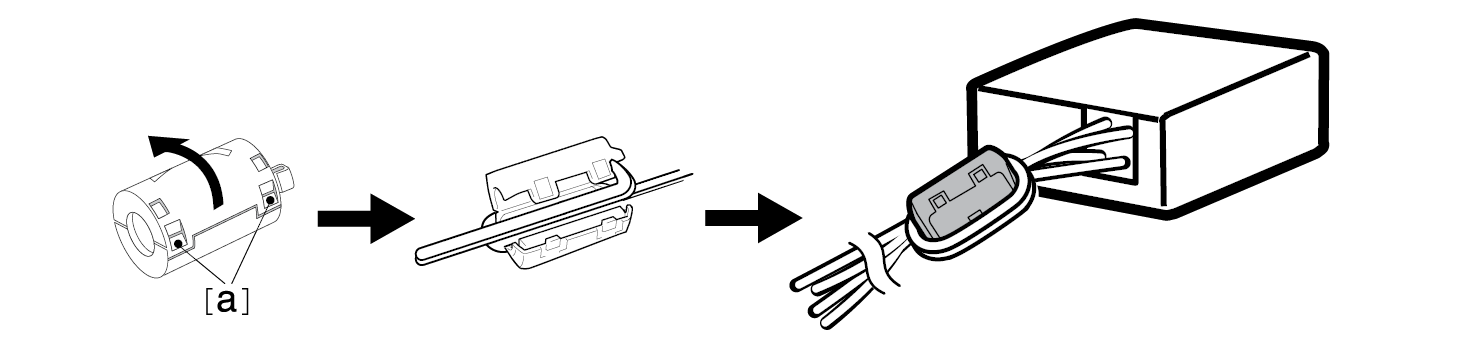

Nastavenie priestorového zvuku
Funkcia priestorového zvuku vám umožňuje z reproduktorov počúvať pohlcujúci 3D zvuk vytváraný viacerými zvukovými kanálmi bez ohľadu na kanály v pôvodne nahranom obsahu.
Ak napríklad počúvate hudbu nahranú s kanálmi 2.0 so štandardnými zvukovými efektmi, s pripojenými bezdrôtovými zadnými reproduktormi budete počuť nasledujúci rozdiel.

Keď je priestorový zvuk vypnutý
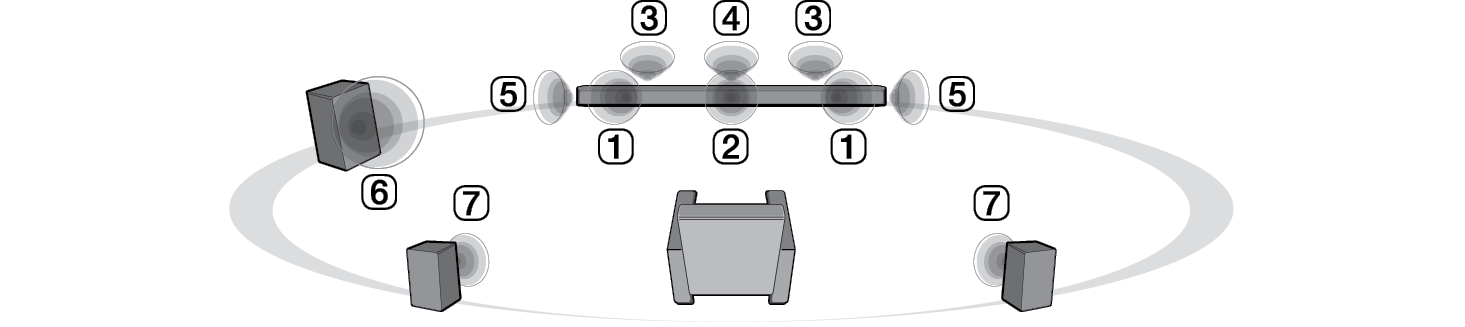
Keď je priestorový zvuk zapnutý

|
|
|
|
|
Zapnutie/vypnutie priestorového zvuku
-
a Stlačte tlačidlo Nastavenia
 . Produkt prejde do režimu nastavení a uvidíte možnosť „OFF-AUTO POWER“ alebo „ON-AUTO POWER“.
. Produkt prejde do režimu nastavení a uvidíte možnosť „OFF-AUTO POWER“ alebo „ON-AUTO POWER“.


- b Keď sa na stavovom displeji pohybuje možnosť „OFF-AUTO POWER“ alebo „ON-AUTO POWER“ stláčaním tlačidla Vľavo/Vpravo vyberte nastavenie priestorového zvuku. Uvidíte stav nastavenia bezdrôtového zvuku: „OFF-SURROUND“ (priestorový zvuk vyp.) alebo „ON-SURROUND“ (priestorový zvuk zap.).


- c Keď sa na stavovom displeji pohybuje možnosť „OFF-SURROUND“ alebo „ON-SURROUND“, stlačením tlačidla Nahor/Nadol zapnete alebo vypnete priestorový zvuk.


Zvuk reproduktorov na základe vstupných kanálov
|
Zvukové efekty |
Vstup |
Výstup |
||
|
Zadné reproduktory odpojené |
Zadné reproduktory pripojené |
|||
|
AI SOUND PRO Zvuk prispôsobený pomocou umelej inteligencie |
Kanály 2.0 |
|
|
|
|
Kanály 5.1 |
DTS |
|
|
|
|
Ostatné |
|
|||
|
Kanály 7.1 alebo viac |
|
|
||
|
Kanály 7.1.4 |
|
|
||
|
STANDARD Môžete si vychutnať optimalizovaný zvuk. |
Kanály 2.0 |
|
|
|
|
Kanály 5.1 |
DTS |
|
|
|
|
Ostatné |
|
|||
|
Kanály 7.1 alebo viac |
|
|
||
|
Kanály 7.1.4 |
|
|
||
|
MUSIC Zvuk obohatený technológiou MERIDIAN |
Kanály 2.0 |
|
|
|
|
Kanály 5.1 |
DTS |
|
||
|
Ostatné |
|
|||
|
Kanály 7.1 alebo viac |
|
|||
|
Kanály 7.1.4 |
|
|
||
|
CINEMA 3D kinozvuk |
Kanály 2.0 |
|
|
|
|
Kanály 5.1 |
||||
|
Kanály 7.1 alebo viac |
||||
|
Kanály 7.1.4 |
||||
|
CLEAR VOICE Čistý zvuk hlasu, zlepšuje kvalitu hlasov |
Kanály 2.0 |
|
|
|
|
Kanály 5.1 |
DTS |
|
|
|
|
Ostatné |
|
|||
|
Kanály 7.1 alebo viac |
|
|
||
|
Kanály 7.1.4 |
|
|
||
|
SPORTS Realistický zvuk ako na štadióne |
Kanály 2.0 |
|
|
|
|
Kanály 5.1 |
DTS |
|
|
|
|
Ostatné |
|
|||
|
Kanály 7.1 alebo viac |
|
|
||
|
Kanály 7.1.4 |
|
|
||
|
GAME Zvuk optimalizovaný pre hry |
Kanály 2.0 |
|
|
|
|
Kanály 5.1 |
DTS |
|
|
|
|
Ostatné |
|
|||
|
Kanály 7.1 alebo viac |
|
|
||
|
Kanály 7.1.4 |
|
|
||
|
BASS BLAST (BASS BLAST+) Zvuk so zosilnenými basmi |
Kanály 2.0 |
|
|
|
|
Kanály 5.1 |
||||
|
Kanály 7.1 alebo viac |
||||
|
Kanály 7.1.4 |
||||